3DMax怎么设置轴?
溜溜自学 室内设计 2021-09-06 浏览:2529
相信有很多小伙伴在使用3DMax的时候会遇到很多还未了解的工具功能使用方法,比如3DMax怎么设置轴,今天本文内容主要以3DMax2012为例,给大家介绍3DMax设置轴的方法演示,希望能帮助到大家。
想要更深入的了解“3DMax”可以点击免费试听溜溜自学网课程>>
工具/软件
电脑型号:联想(lenovo)天逸510s; 系统版本:Windows7; 软件版本:3DMax2012
方法/步骤
第1步
打开3DMax2012软件,打开一个需要调整轴模型所在的文件;
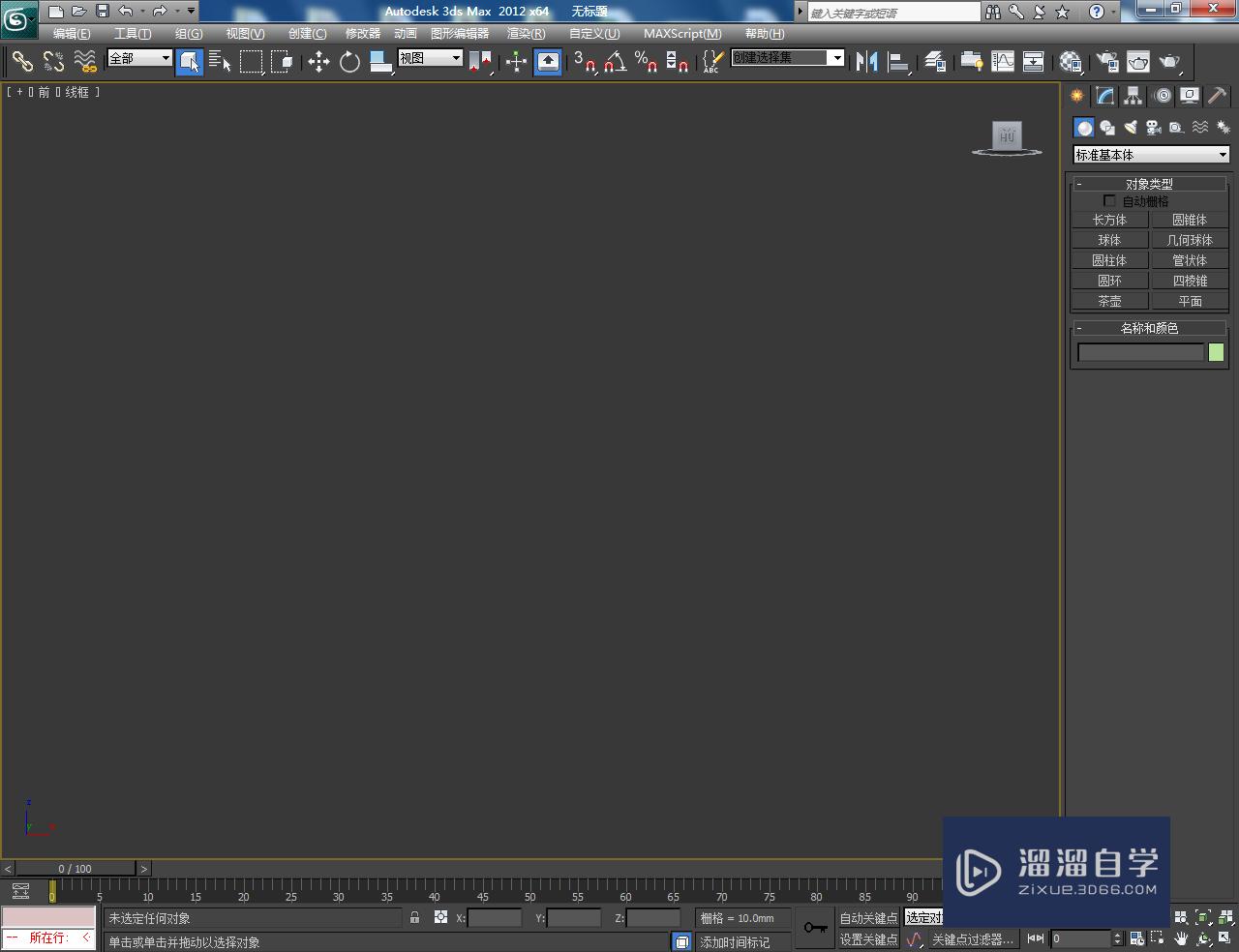
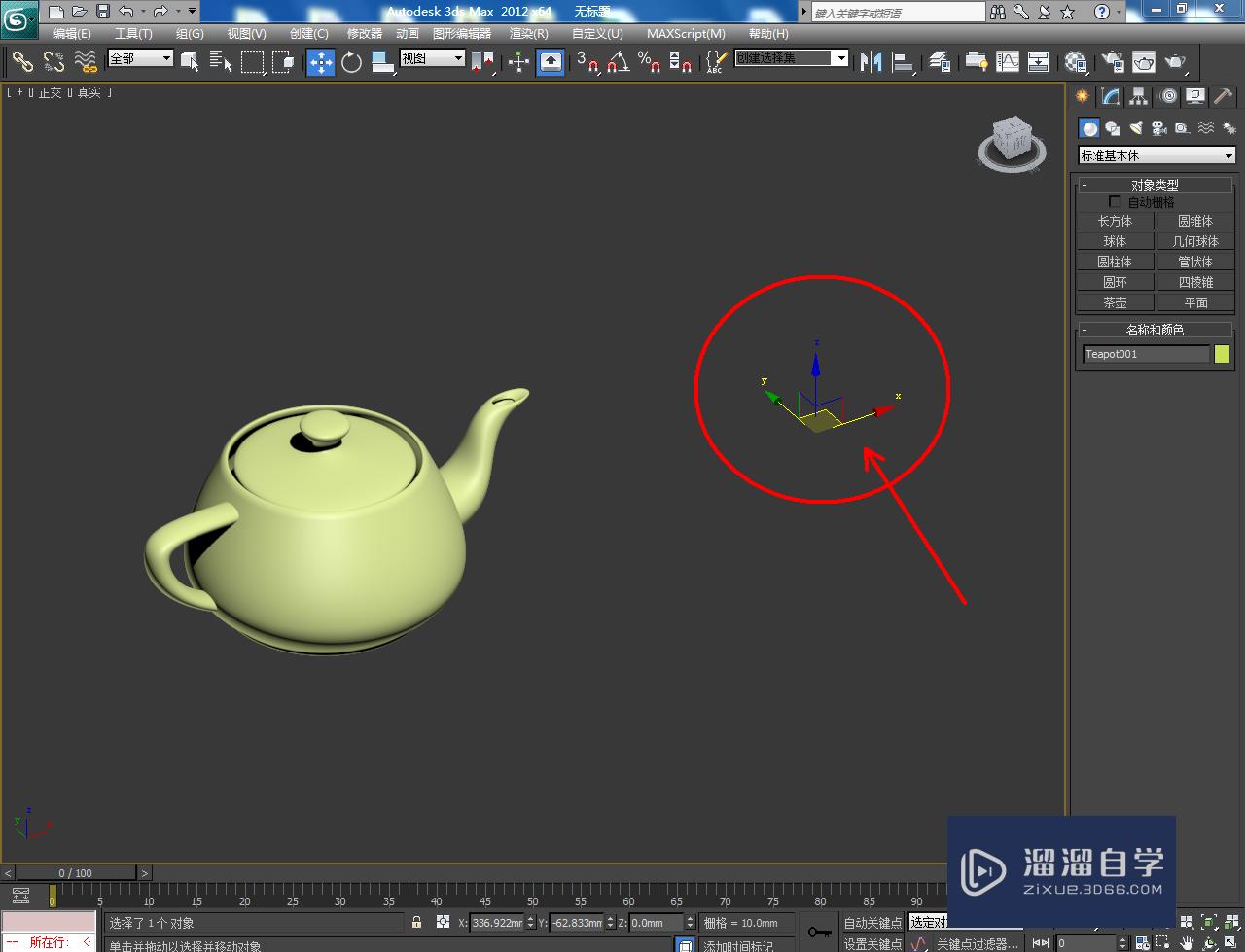
第2步
选中模型,点击【修改】-【轴】-【仅影响轴】-【居中到对象】,即可将模型轴移动至模型的中心点位置;




第3步
选中模型,点击【修改】-【轴】-【仅影响轴】,此时模型轴处于可以动状态(如图所示);
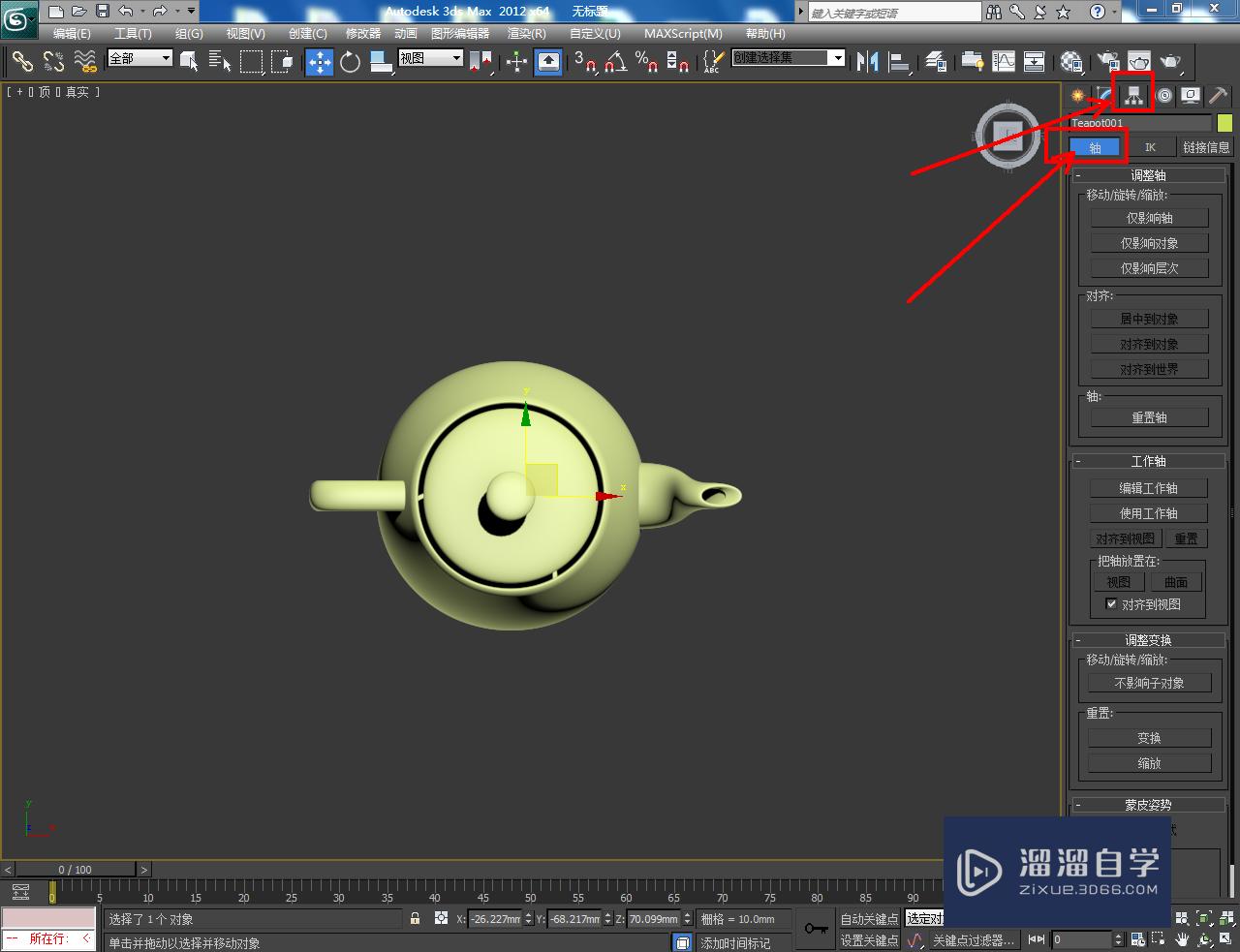
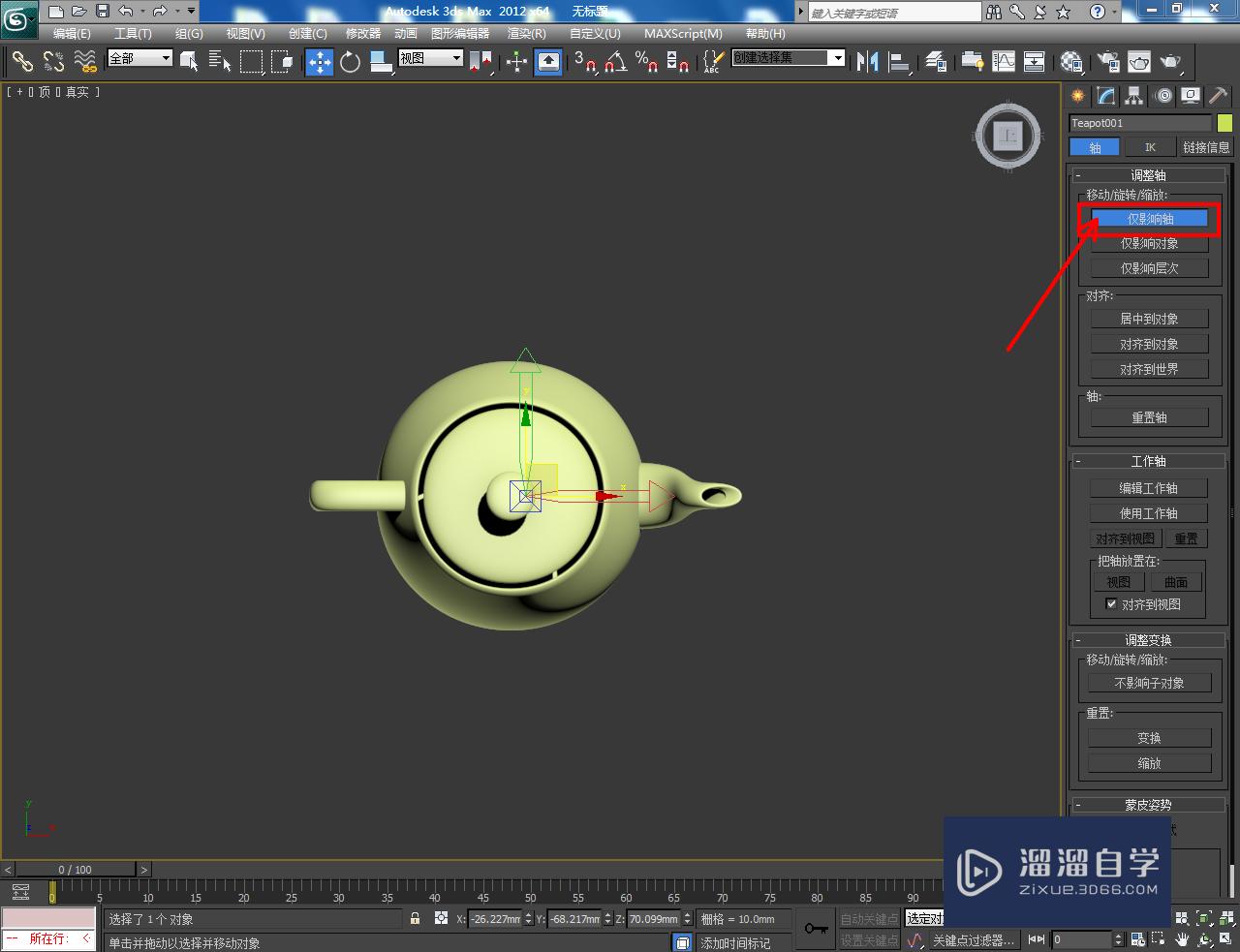
第4步
鼠标左键点击拉动可移动轴,将其移动到指定位置即可。以上就是关于3DMax怎么设置轴的所有介绍。
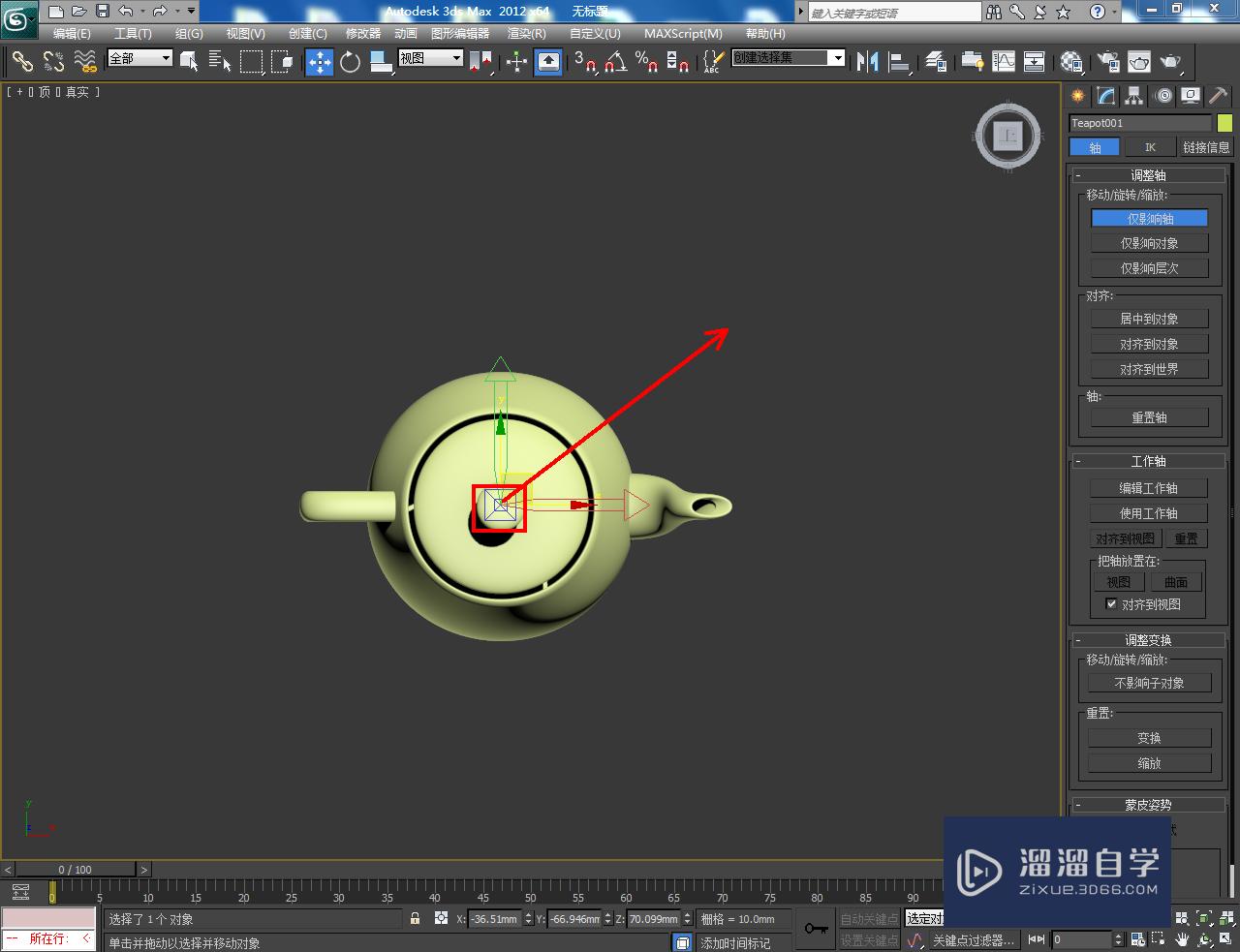



相关文章
距结束 04 天 20 : 20 : 30
距结束 00 天 08 : 20 : 30
首页









